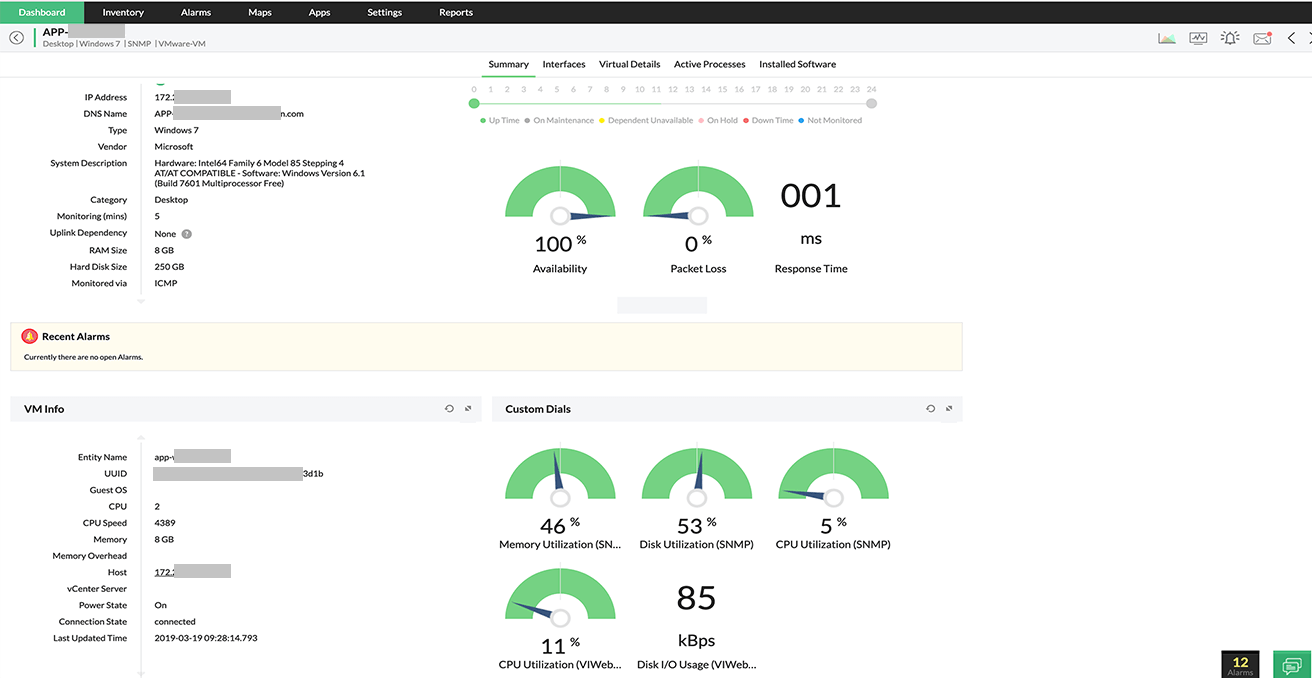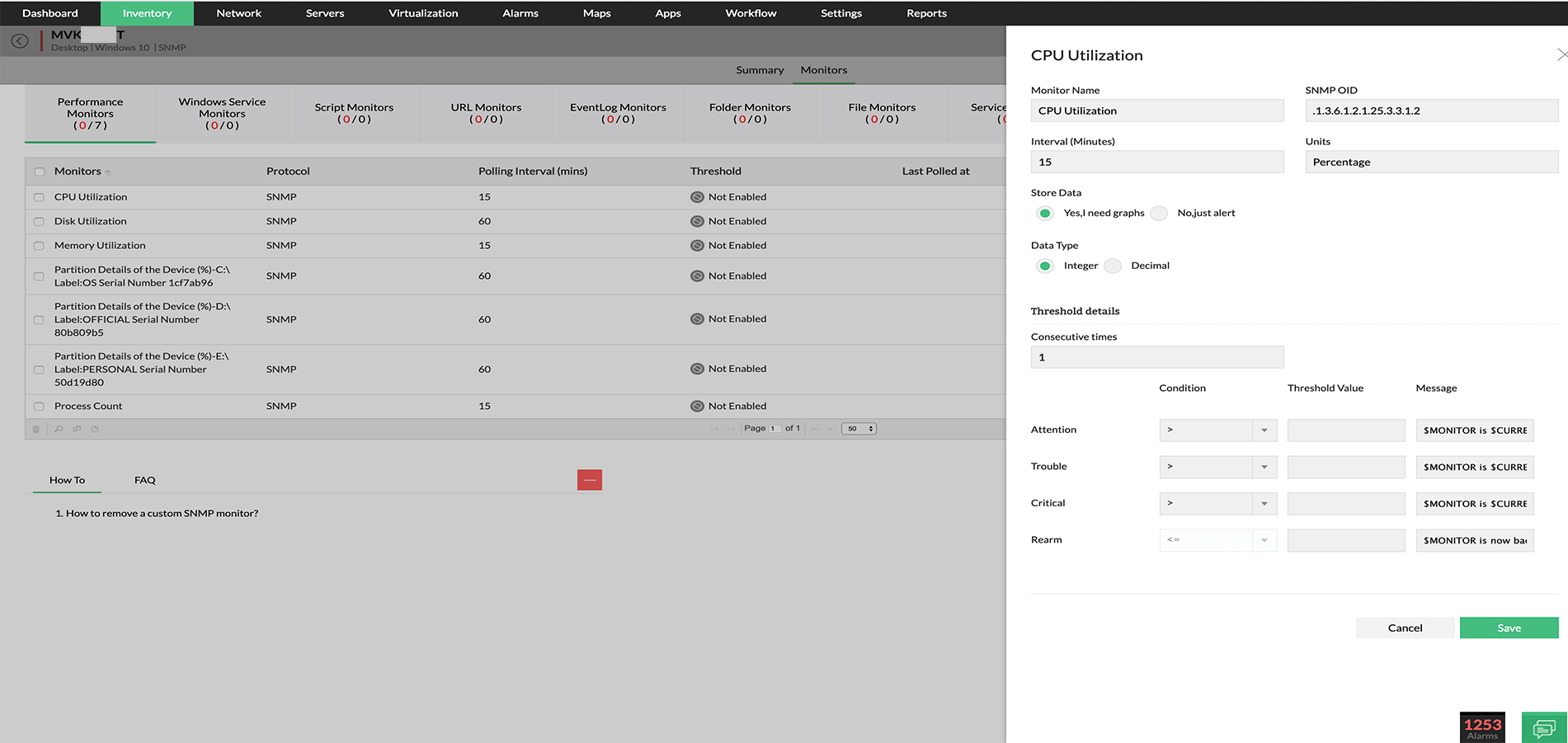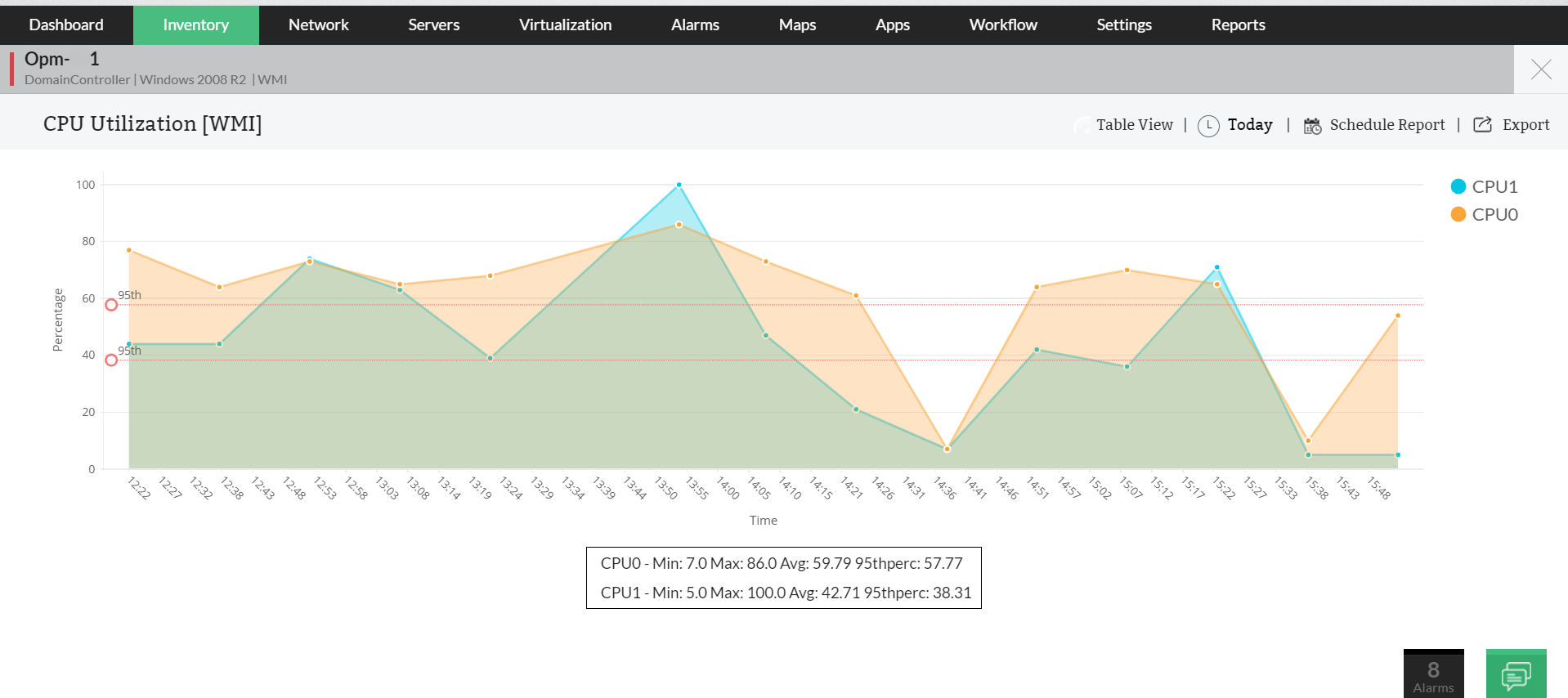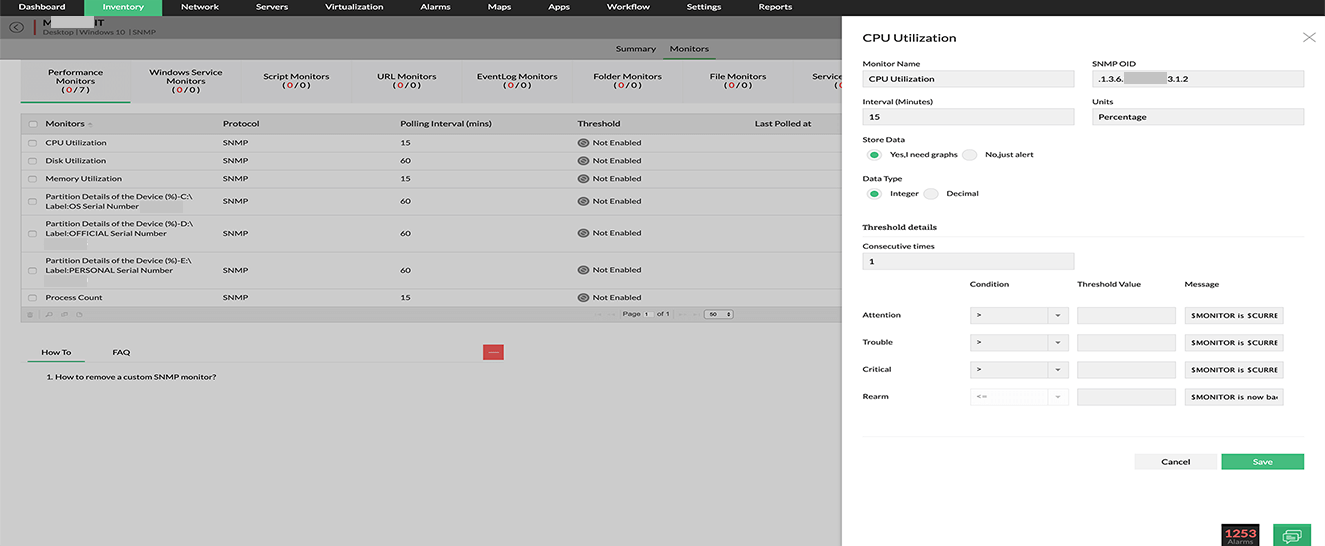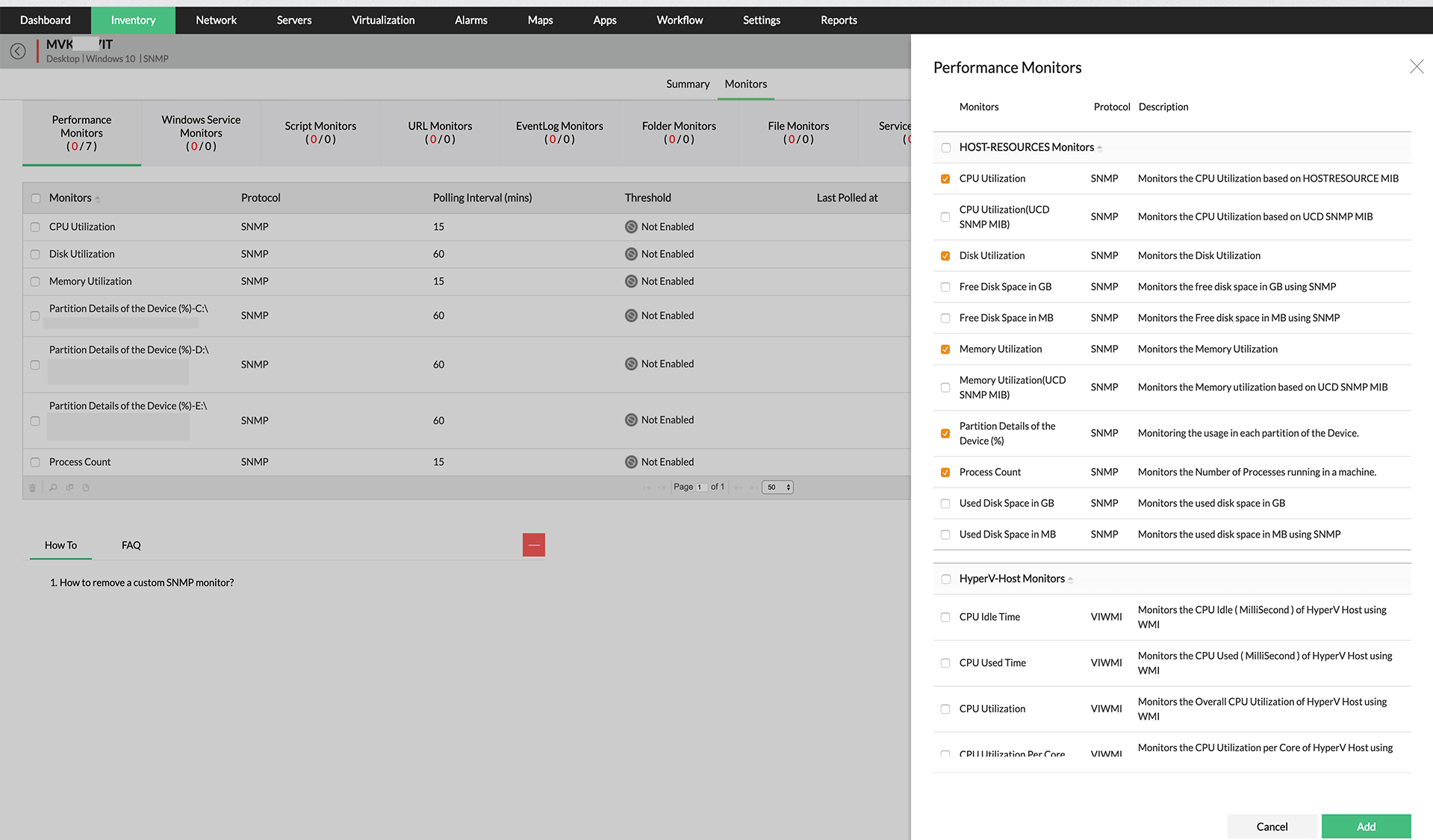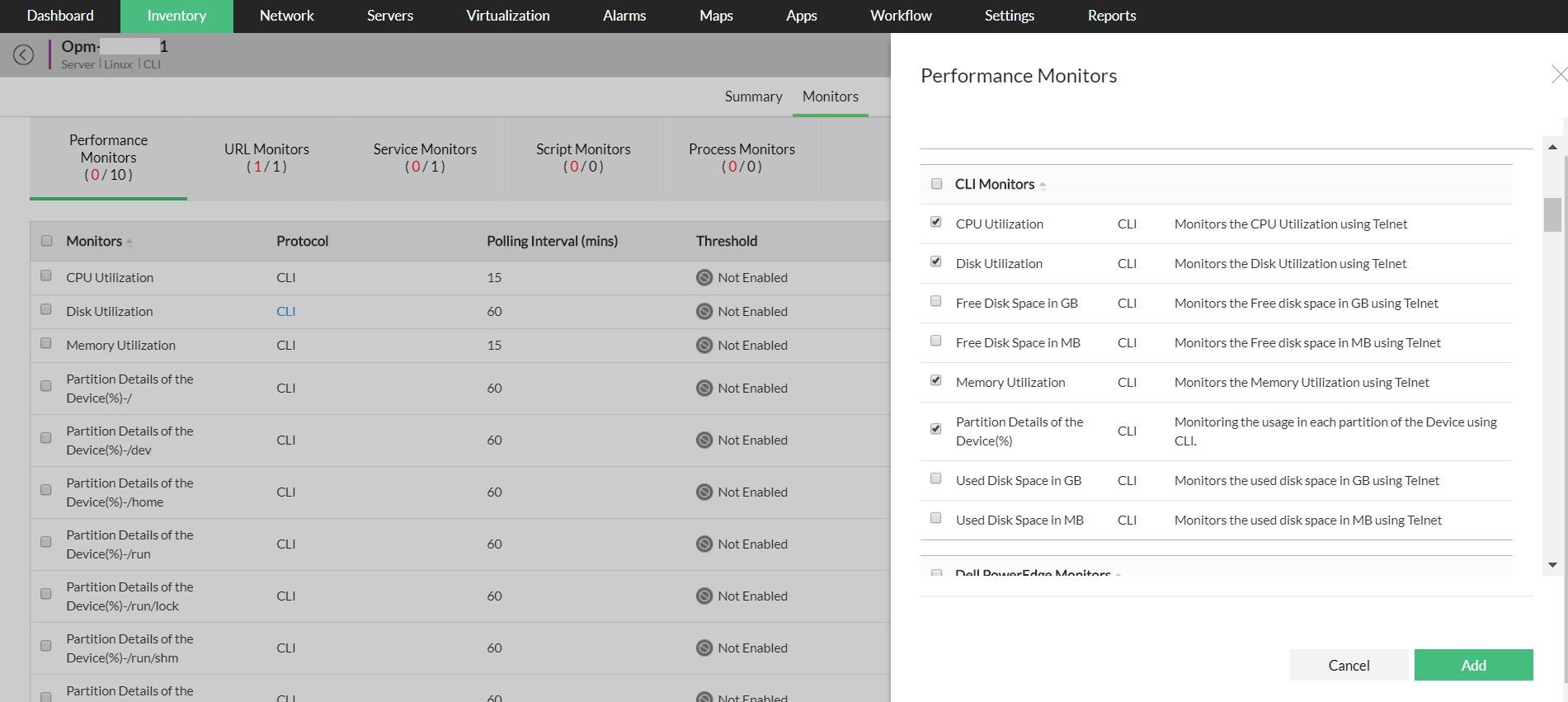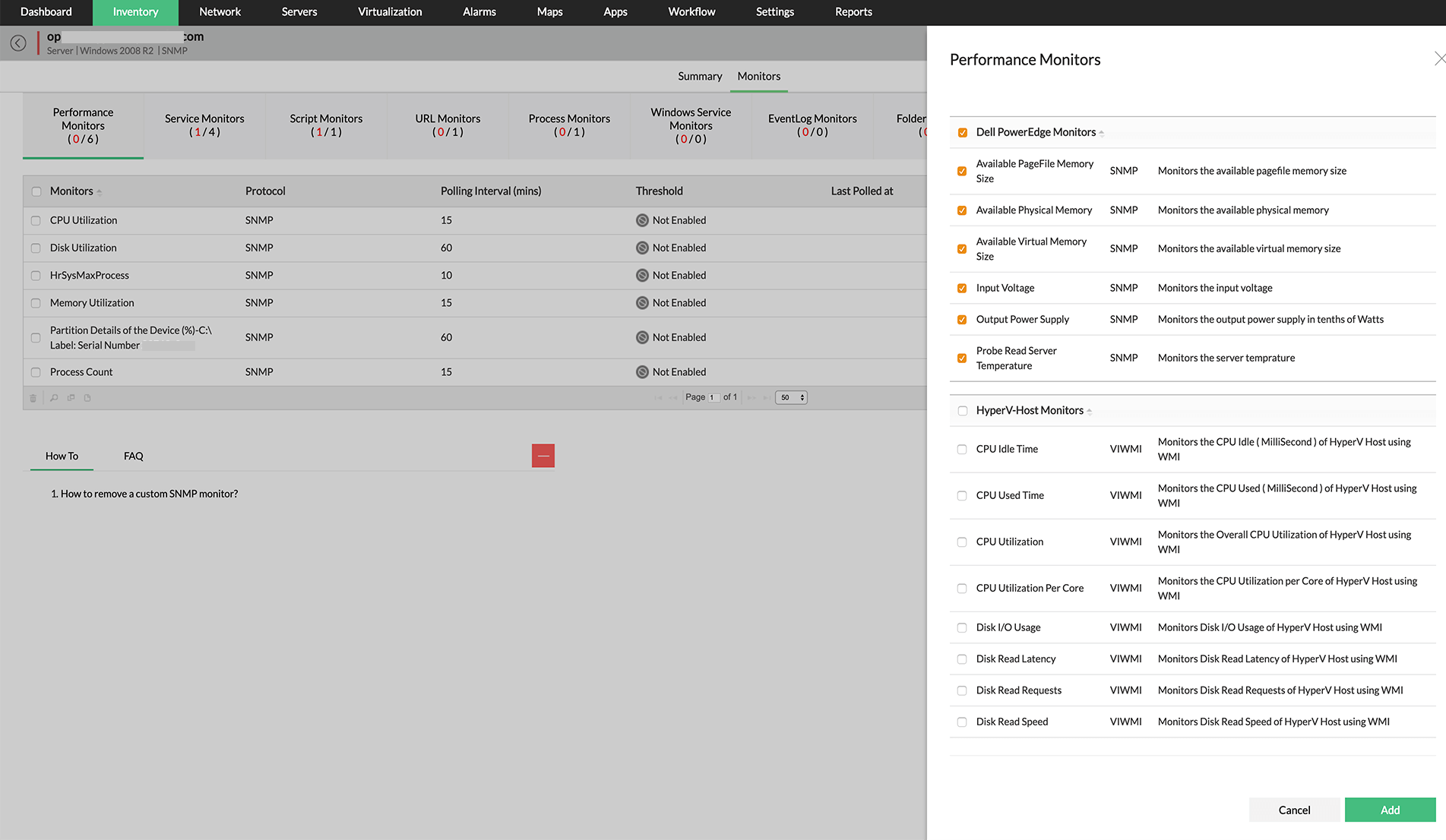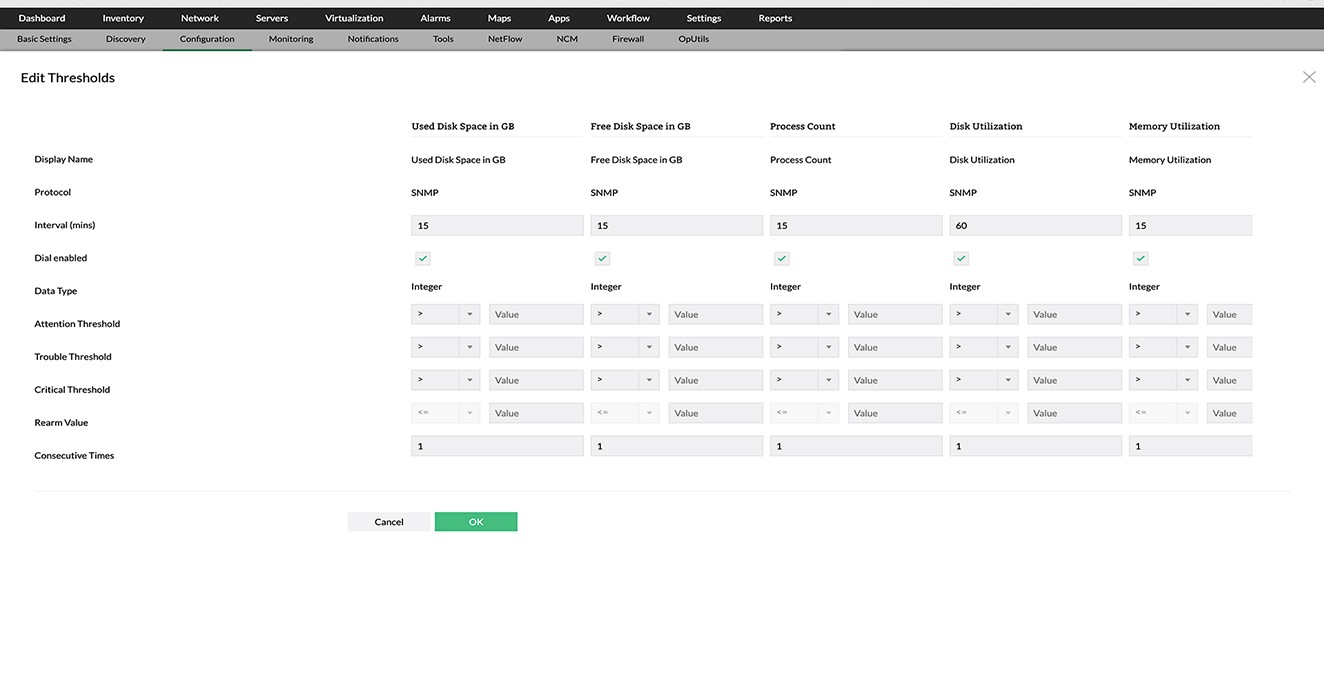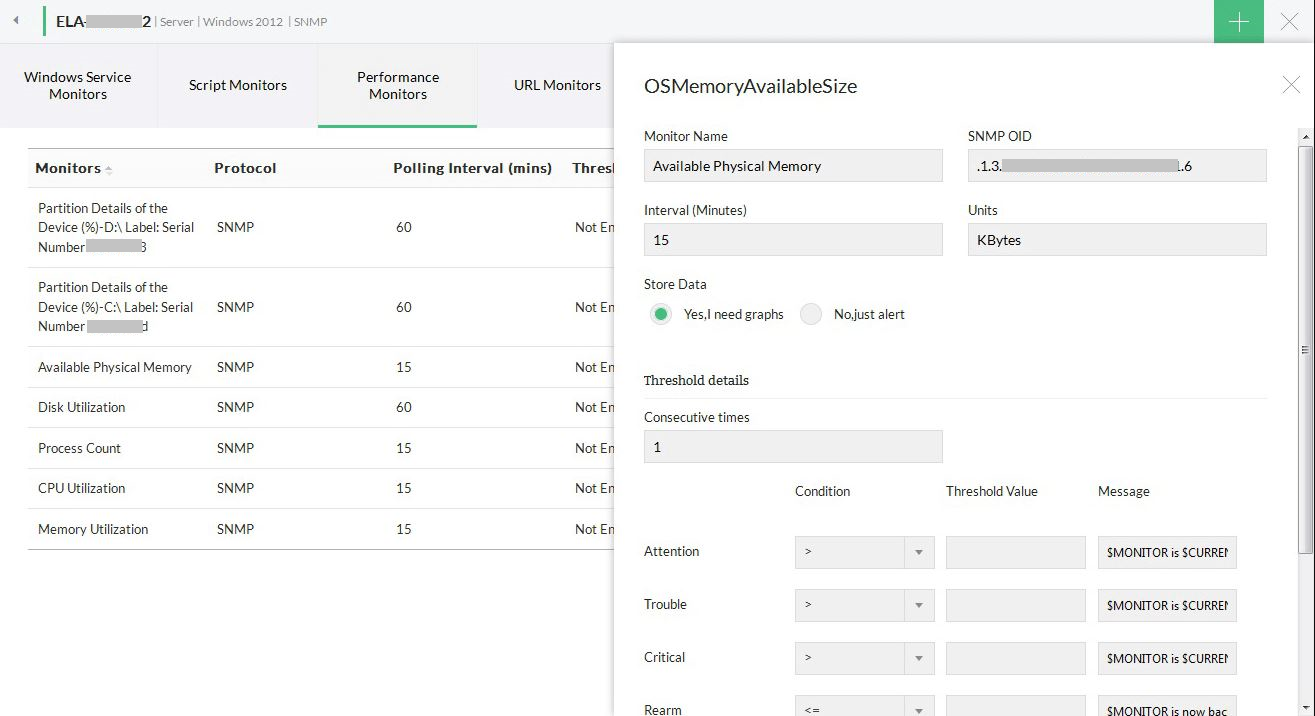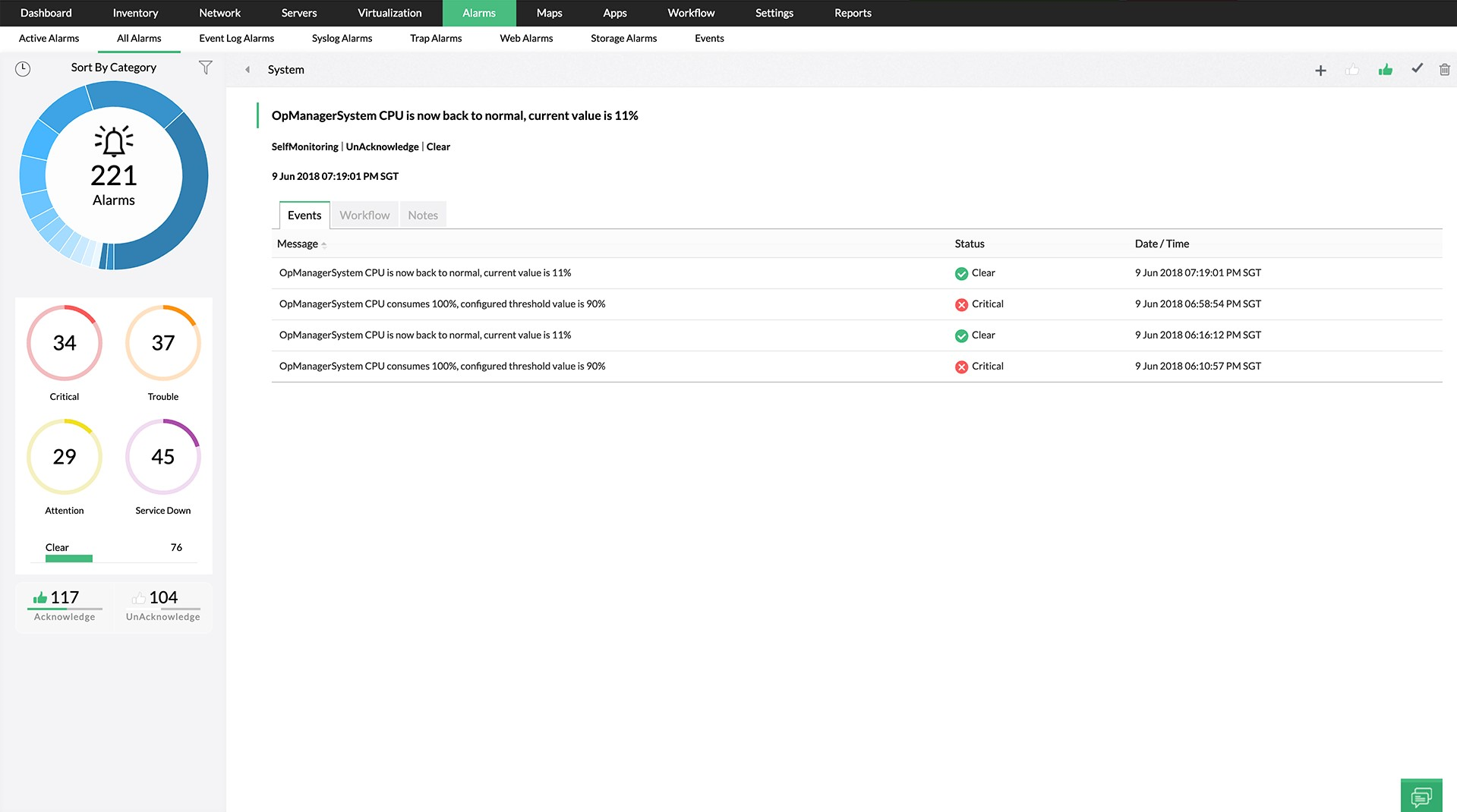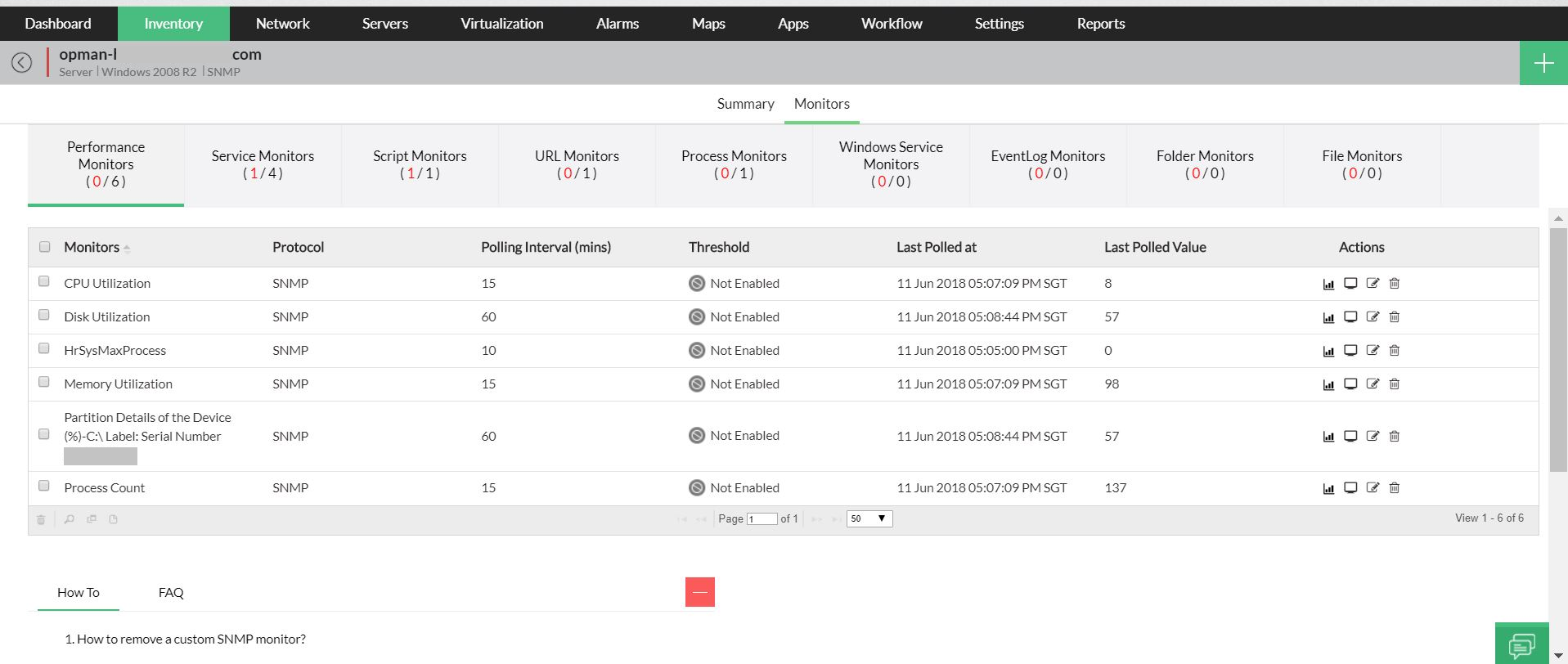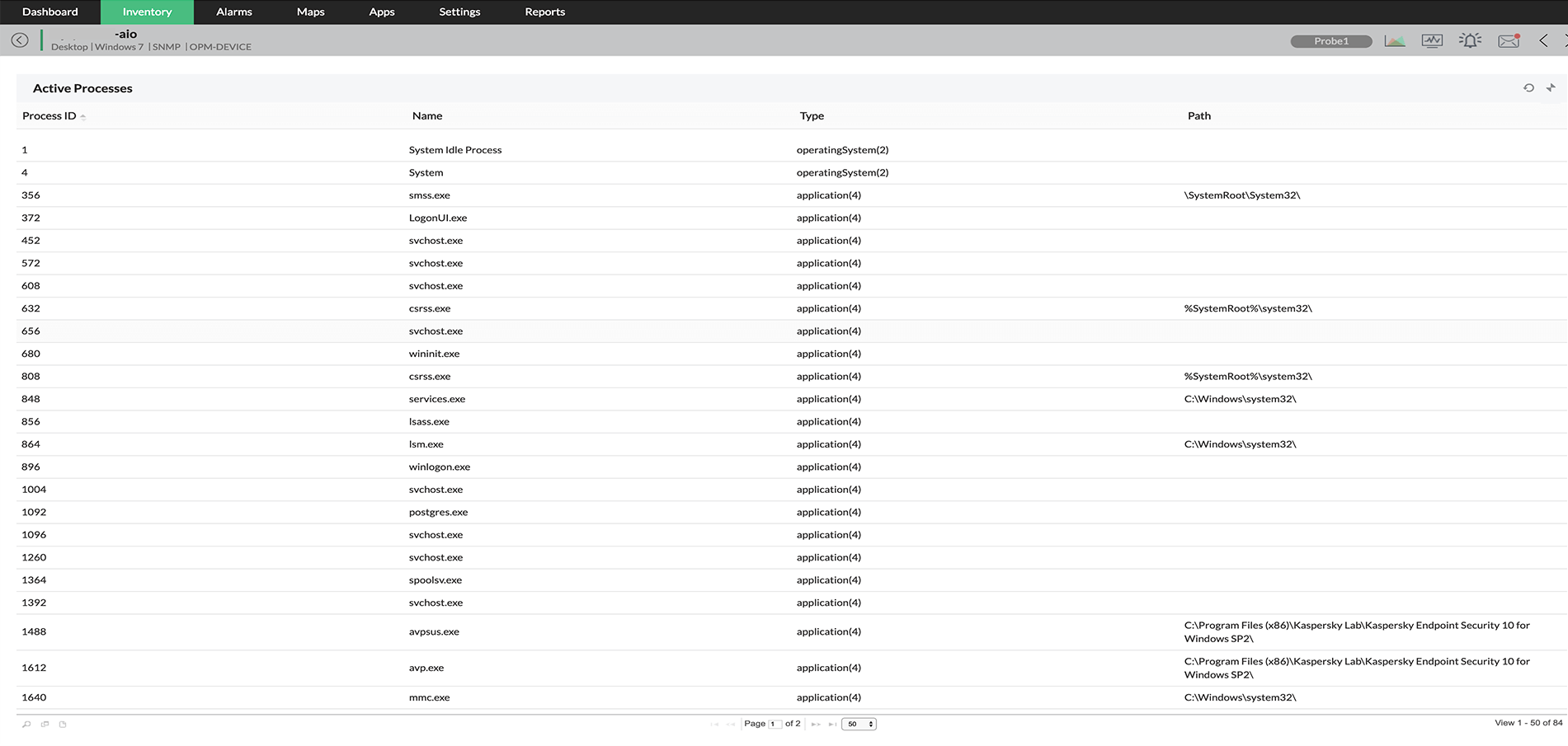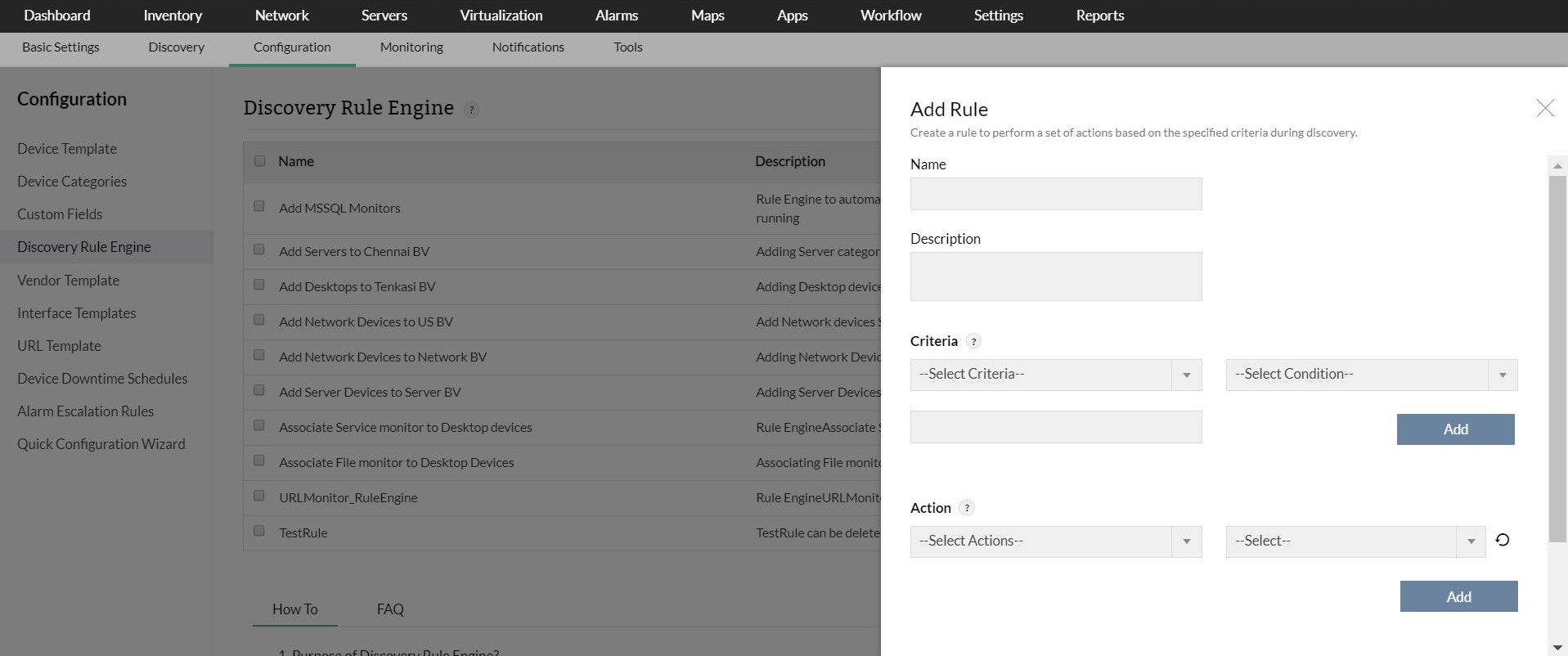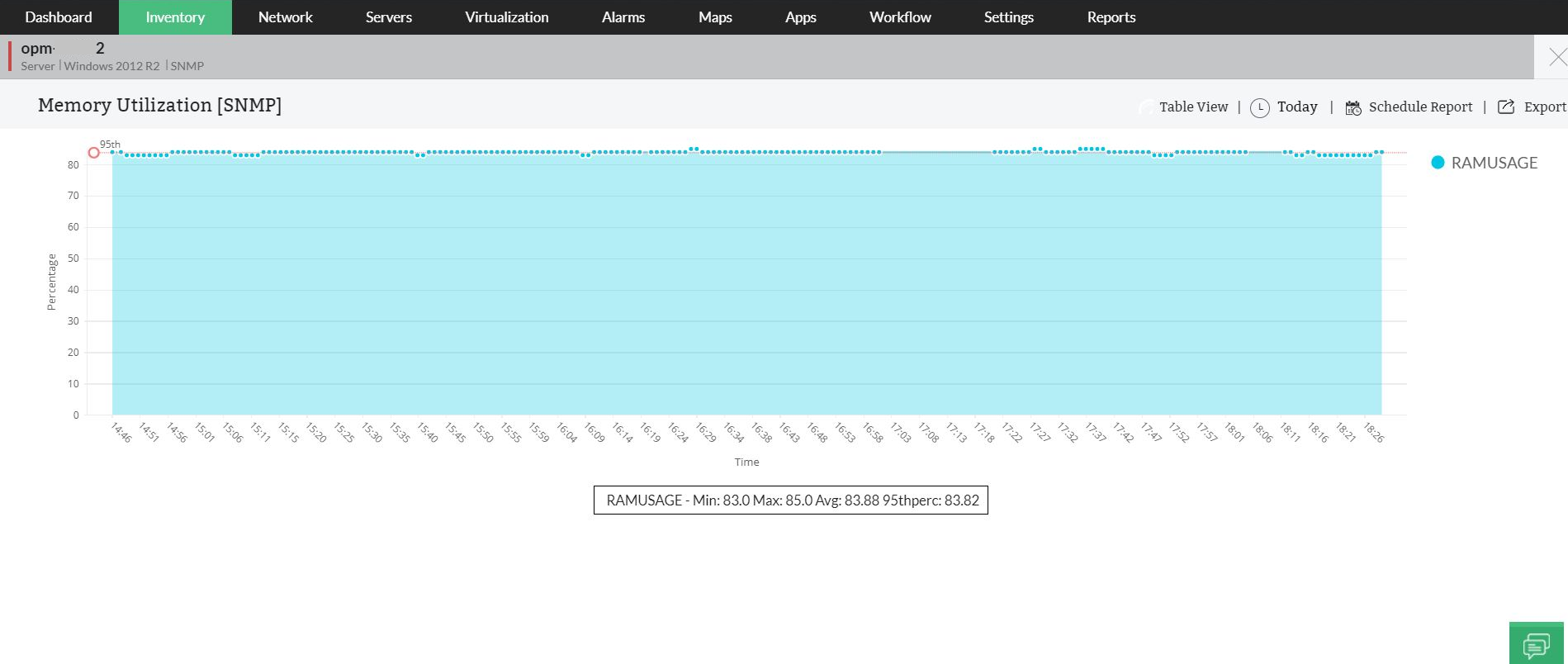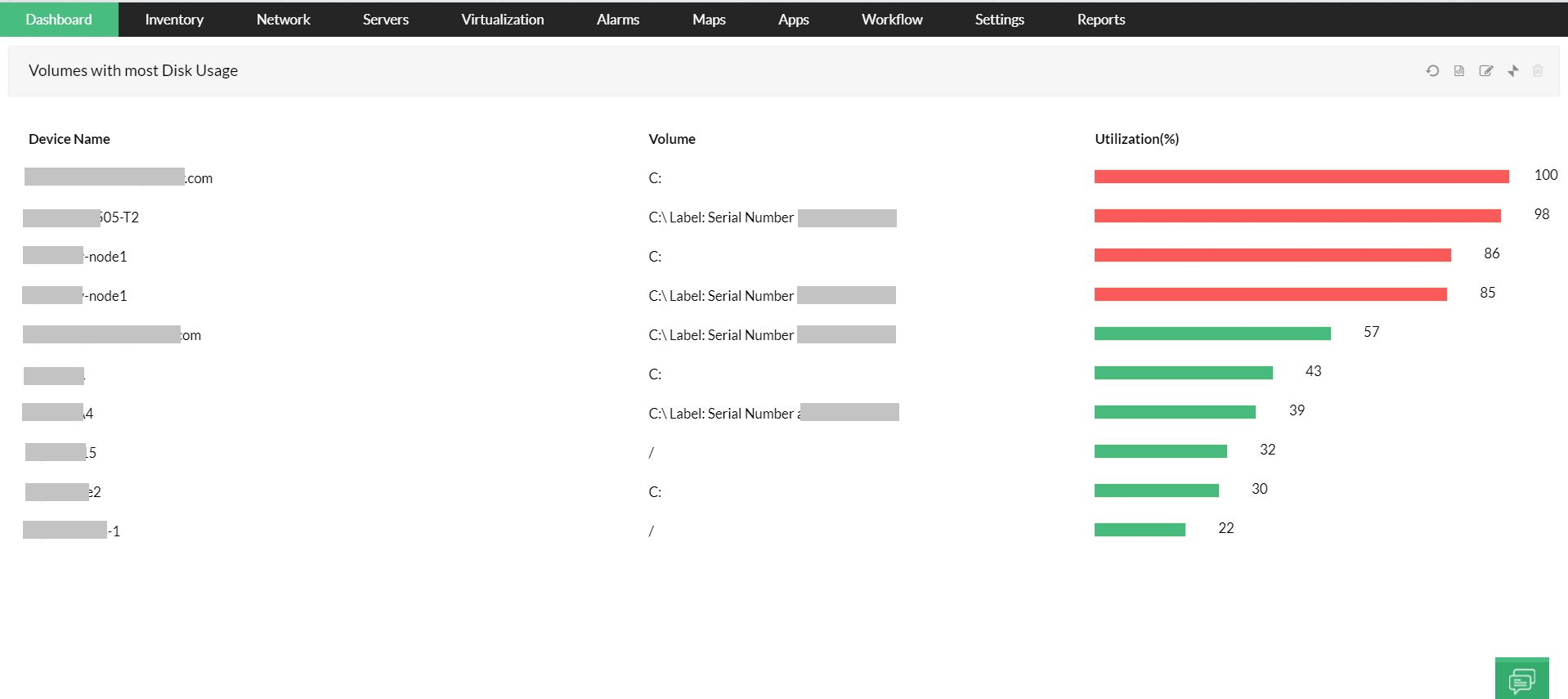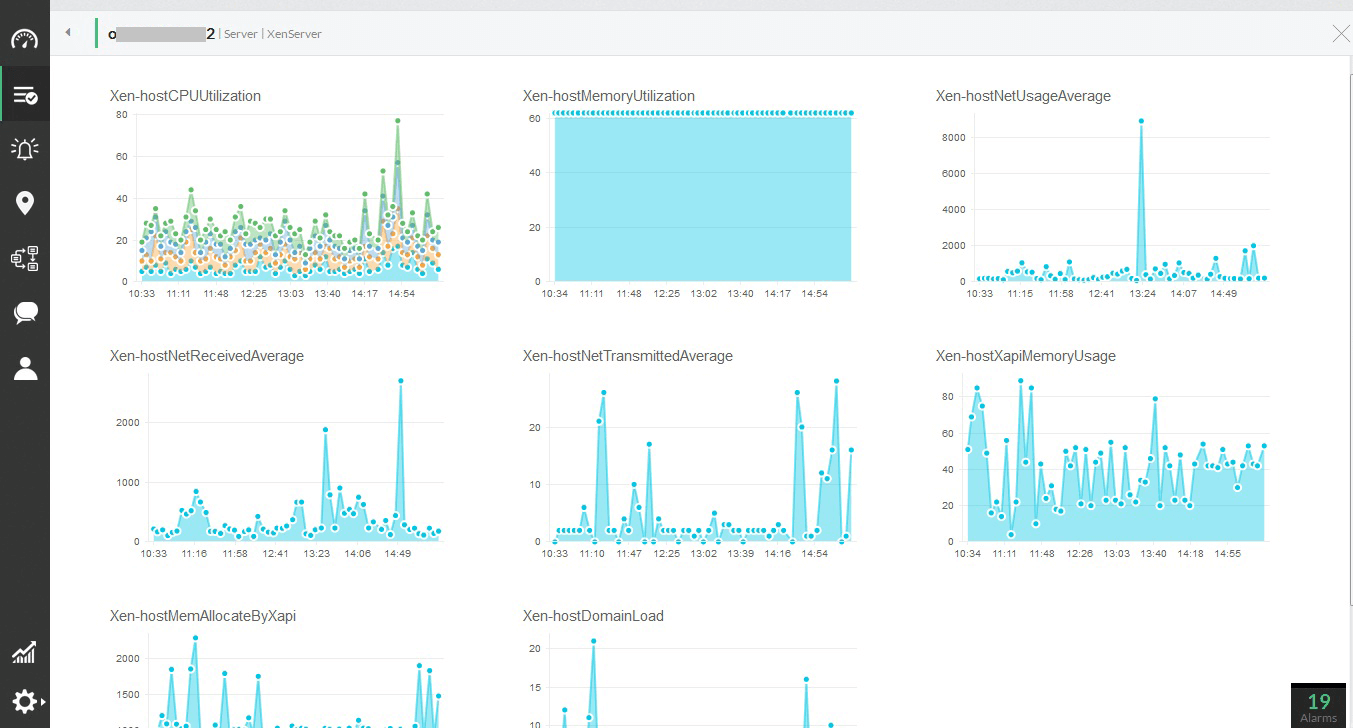- Produkte
Management von Identität und ZugriffManagement von Active Directory und M365 | MFA & SSO | Zero Trust | PAM
Enterprise service managementIT-Servicebereitstellung | Kundendienst | IT-Assetmanagement
Einheitliches Endpunktmanagement und einheitliche Endpunktsicherheit Desktops | Laptops | Server | Mobile Geräte | Browser
IT operations management Netzwerk-Monitoring | Server-Monitoring | Anwendungsmanagement
Sicherheitsinformationen und Vorfallsmanagement Protokollmanagement | Sicherheitsüberprüfung | Bedrohungserkennung und
-reaktion | UEBAErweiterte IT-Analysen IT-Abläufeanalyse | Prädiktive Analytik | Erweiterte Analytik
Entwicklung von Low-Code-Apps Geschäftsprozessmanagement | Workflow-Automatisierung | Benutzerdefinierte Anwendungen
Cloud-Lösungen für die Unternehmens-ITCloud-native Anwendungen | Zoho Geschäftsanwendungen für IT
IT-Management für MSPs RMM | UEM | ITSM | ITOM | IAM
Management von Active Directory einrichten Verwalten, verfolgen und sichern Sie Ihr Active Directory.
Governance und Administration von
IdentitätenOrchestrierung des Managements von Benutzeridentitäten und Zugriffskontrollen für Zero Trust.Privilegierte
ZugriffsverwaltungKontrolle und Sicherung des privilegierten Zugriffs auf wichtige Unternehmenssysteme- ADManager Plus
Management und Reporting für Active Directory, Microsoft 365 und Exchange
- ADAudit Plus
Echtzeit-Überprüfung von Änderungen an Active Directory, Dateien und Windows-Servern
- ADSelfService Plus
Passwort-Selfservice, Endpunkt-MFA, bedingter Zugriff und SSO für Unternehmen
- Exchange Reporter Plus
Reporting, Überprüfung und Monitoring von hybrider Exchange- und Skype-Umgebung
- RecoveryManager Plus
Datensicherung und Wiederherstellung für Active Directory, Microsoft 365 und Exchange
IT-Servicemanagement und
UnternehmensmanagementBieten Sie Ihren Mitarbeitern in allen Geschäftsbereichen ein einheitliches Erlebnis.KundendienstmanagementRichten Sie mit einer effizienten Kontenverwaltung ein zentralen Portal für Ihre Kunden ein.
IT-AssetmanagementZentralisieren und automatisieren Sie den gesamten Lebenszyklus von IT-Assets.
SIEM Erkennen, untersuchen und neutralisieren Sie Sicherheitsbedrohungen.
Protokoll- und Compliance-ManagementVerschaffen Sie sich einen besseren Überblick über Sicherheitsereignisse und stellen Sie die Einhaltung von Vorschriften sicher.
SicherheitsüberprüfungÜberprüfen Sie Active Directory, Cloud-Plattformen und Dateien, um Ihre Sicherheitslage zu verbessern.
- ADAudit Plus
Echtzeit-Überprüfung von Änderungen an Active Directory, Dateien und Windows-Servern
- SharePoint Manager Plus
Reporting und Überprüfung von SharePoint
- M365 Security Plus
Sicherheit für Microsoft 365
- Cloud Security Plus
Überwachung und Analyse der Cloud-Sicherheit
- DataSecurity Plus
Dateiüberprüfung, Verhinderung von Datenlecks und Risikobewertung
- FileAnalysis
Dateisicherheit und Speicheranalyse
Endpoint-Management- und Schutzplattform (UEM und EPP)Sichern und verwalten Sie Endpunkte, um Ihre IT-Ressourcen effektiv zu schützen
EndpunktverwaltungErreichen Sie intelligentes IT-Gerätemanagement ohne Benutzereingriff
EndgerätesicherheitSchützen Sie sich mit proaktiven und reaktiven Maßnahmen vor Bedrohungsakteuren
- Patch Manager Plus
Automatisiertes Patchen für mehrere Betriebssysteme und über 850 Apps von Drittanbietern
- Patch Connect Plus
Vereinfachte Bereitstellung von Drittanbieter-Patches über ConfigMgr und Intune
- Mobile Device Manager Plus
Nahtlose Mobilgeräteverwaltung von der Einbindung bis zur Außerbetriebnahme
- Remote Access Plus
Remote-Fehlerbehebung mit integriertem Chat, Sprache und Video
- OS Deployer
Automatisierte Erstellung von Betriebssystem-Images und nahtlose rollenbasierte Bereitstellung
- Vulnerability Manager Plus
Priorisierungsorientiertes Schwachstellenmanagement für Unternehmen
- Application Control Plus
Software zur App-Steuerung und Verwaltung von Endpunktberechtigungen
- Device Control Plus
Schutz vor Datendiebstahl durch strikte Kontrolle der Peripheriegeräte
- Browser Security Plus
Browsersicherheit mit Isolierung, Sperrung und Aktivitätsverfolgung
- Endpoint DLP Plus
Schutz sensibler Daten und Compliance für Endgeräte
Full-Stack-Beobachtbarkeit und Überwachung der digitalen ErfahrungErreichen Sie End-to-End-Transparenz, proaktive Problemlösung und verbesserte Sicherheit
Überwachung der
Netzwerk- und ServerleistungGewährleisten Sie die Zuverlässigkeit von Netzwerk, Server und Speicher mit KI-gestützten ErkenntnissenIT-VorfallmanagementEffizientes Management und Beheben von IT-Vorfällen bei gleichzeitiger Gewährleistung der Transparenz
- OpManager Plus
Vollständige Stack-Beobachtbarkeit mit AIOps und Digital Experience Monitoring
- Site24x7
KI-gestützte All-in-One-SaaS-Plattform für Observability und Digital Experience Monitoring
- Applications Manager
Digitales Erlebnis, Anwendungsleistung und Infrastrukturüberwachung
- Digital Risk Analyzer
Umfassendes Tool zur Risikobewertung von Anbietern zur Gewährleistung der Domänensicherheit
- OpManager
Überwachung der Netzwerk-, Server- und Speicherleistung
- NetFlow Analyzer
Bandbreitenüberwachung und Verkehrsanalyse
- Network Configuration Manager
Netzwerkänderungs- und Konfigurationsmanagement
- Firewall Analyzer
Firewall-Regeln, Konfiguration und Protokollverwaltung
- OpUtils
IP-Adress- und Switch-Port-Verwaltung
- AlarmsOne
Zentralisiertes IT-Warnmanagement
- Site24x7 StatusIQ
Statusseiten für Status- und Vorfallkommunikation in Echtzeit
DNS- und DHCP-VerwaltungOptimieren Sie die Verwaltung von IP-Adressen und Domänen
Cloud-KostenmanagementPassen Sie Ihre Cloud-Kosten richtig an und behalten Sie die Kontrolle
IT-AnalytikVerbinden Sie sich mit Ihren IT-Anwendungen und visualisieren Sie alle Facetten Ihrer IT.
Cloud-native Lösungen für das IT-ManagementÜberwachen, verwalten, prüfen und sichern Sie
Ihre Multi-Cloud- und Hybrid-InfrastrukturGeschäftsanwendungen für die ITSteigern Sie die Produktivität und verbessern Sie die Zusammenarbeit im Team
AWS marketplace Azure marketplace- Identity360
Eine Cloud-native Identitätsplattform für Workforce IAM
- ServiceDesk Plus
Full-Stack-Servicemanagement für Unternehmen
- AssetExplorer
IT-Asset-Management mit integrierter CMDB
- Mobile Device Manager Plus
Umfassende Verwaltung mobiler Geräte
- Remote Access Plus
Unternehmens-Fernzugriff
- Patch Manager Plus
Automatisiertes Multi-OS-Patchmanagement
- Site24x7
Full-Stack-Monitoring für IT-Administratoren, DevOps und SREs
- Site24x7 StatusIQ
Statusseiten für Status- und Vorfallkommunikation in Echtzeit
- CloudSpend
Cloud cost management for modern software teams
- SaaS Manager Plus
SaaS-Management-Plattform zur Maximierung des ROI
- AlarmsOne
Zentralisiertes IT-Warnmanagement
- Log360 Cloud
Sichern Sie Ihre IT-Infrastruktur und weisen Sie die Compliance aus der Cloud nach
- Analytics Plus
KI-gestützte einheitliche Analyseplattform zur Korrelation aller IT-Daten
- CloudDNS
Ein All-in-One-DNS-Verwaltungsdienst, damit Ihr Unternehmen online bleibt
- Zoho Creator
Low-Code-Plattform für die Anwendungsentwicklung
- Zoho Assist
Fernsupport-Software
- Zoho Projects
Kollaboratives Projektmanagement
- Zoho Sprints
Agiles Projektmanagement
- Zoho Workplace
All-in-One-Kollaborationstool für einheitliche Kommunikation
- Zoho Mail
Sichere E-Mail-Hosting-Lösung für Unternehmen
- Zoho Meeting
All-in-One-Videokonferenzlösung für Remote-Geschäftstreffen
- Zoho Lens
All-in-One-AR-Fernunterstützungssoftwarelösung für die Remote-Zusammenarbeit.
Benutzerdefinierter Solution BuilderErstellen Sie maßgeschneiderte Anwendungen zur Automatisierung von Abläufen in Ihrem Unternehmen.
Lösungen für MSPsErweitern Sie Ihr MSP-Geschäft mit skalierbaren und sicheren IT-Management-Lösungen.
- RMM Central
Einheitliches Netzwerkmonitoring und Endpunktmanagement für MSPs
- ADManager Plus MSP
Einheitliche Active Directory-Verwaltungs- und Berichtslösung für MSPs
- EventLog Analyzer MSSP
Protokollverwaltung und zukunftsweisende Threat Intelligence für MSSPs
- Password Manager Pro
Privilegiertes Passwortmanagement
- ServiceDesk Plus MSP
Umfassendes Servicemanagement für Unternehmen
-